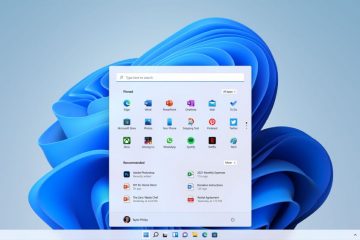Microsoft lanzó un optimizador de PC con Windows en versión beta hace unos días. Este es el momento perfecto para reemplazar CCleaner en su computadora con Windows 10/11, ya que ha sido plagado de múltiples hacks en los últimos dos años. Mientras está en versión beta, ya hace casi todo lo que hacen otros optimizadores, y de forma gratuita. Pero también faltan algunas cosas. Aquí se explica cómo instalar y usar Microsoft PC Manager en su computadora con Windows hoy.
Tabla de contenido
Cómo instalar PC Manager y eliminar otros
Recomendaría usted instala y usa solo una de esas aplicaciones. Si ya está utilizando otra aplicación de optimización de PC, desinstálela primero. Uso Revo Uninstaller para realizar una desinstalación limpia de cualquier aplicación en Windows.
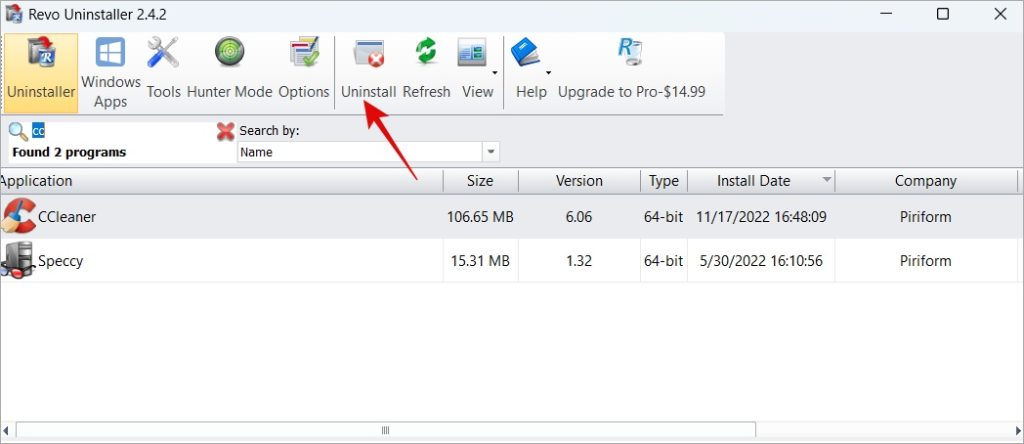
Después de desinstalar la aplicación, Revo Uninstaller buscará los archivos sobrantes y las entradas de registro y ayudará a eliminarlos.
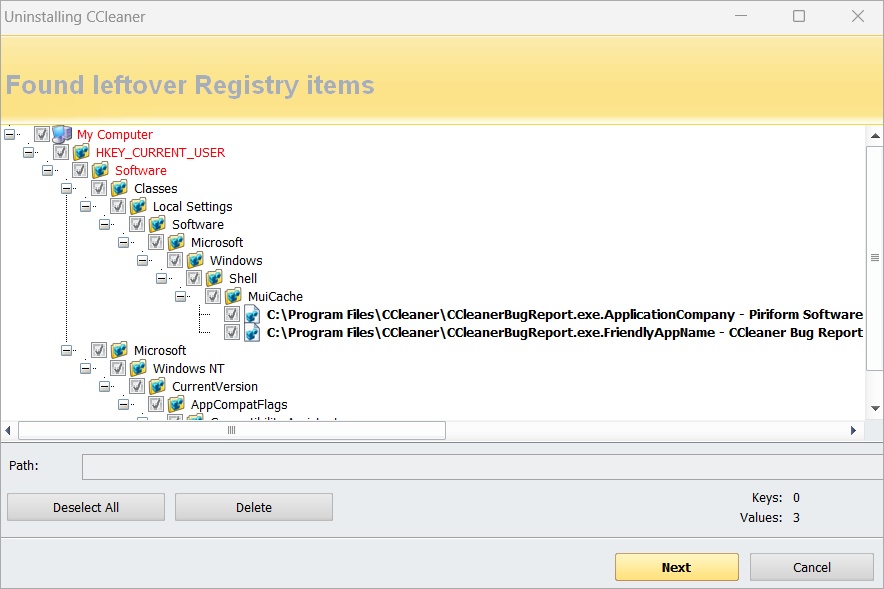
Entonces puede descargue e instale Microsoft PC Manager en su Windows 10 u 11 como cualquier otra aplicación.
Nota: La aplicación es en beta y muestra texto en chino durante el proceso de instalación. No te asustes y no, el sitio no está pirateado y tampoco la aplicación está comprometida. Parece que Microsoft lanzó la aplicación en China primero, y la misma versión ha ha sido subido para otros también por error. Como dijimos, todavía está en versión beta.
Cómo usar el Administrador de PC en Windows
El Administrador de PC se divide en dos partes principales. La primera pestaña se llama Limpieza y contiene un par de herramientas para ayudarlo a administrar su computadora con Windows y mejorar el rendimiento. La segunda pestaña se llama Seguridad, que mantiene actualizado su sistema operativo Windows, entre otras cosas.
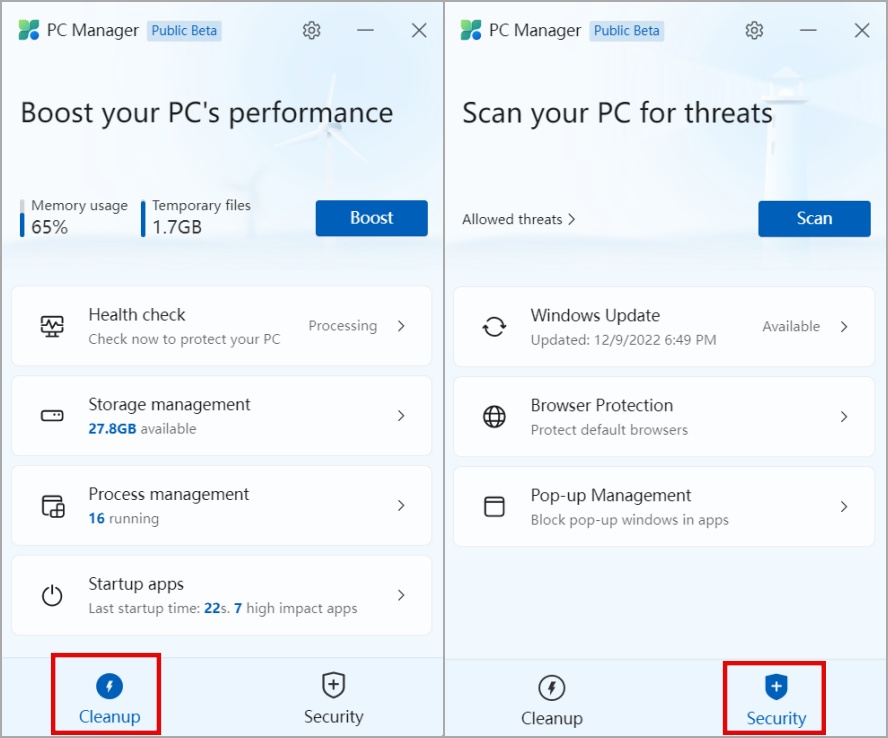
Explorémoslo uno por uno.
Limpieza
La pestaña Limpieza contiene cuatro herramientas que, como su nombre indica, lo ayudarán a limpiar su computadora con Windows 10/11 de aplicaciones, archivos y procesos innecesarios.
Comprobación de estado
El primero de la lista es Health check. Lo que hace es mostrar una lista de todos los elementos que puede eliminar o limpiar, como archivos de caché del navegador y Windows, papelera de reciclaje, archivos de registro, etc. Todos estos son archivos basura que no solo ocupan espacio sino que también ralentizan el PC.
Luego procederá a mostrar una lista de todas las aplicaciones que puedes deshabilitar al inicio. ¿Qué significa eso? Cuando inicia su computadora con Windows, se abren y ejecutan un montón de aplicaciones y programas en segundo plano que consumen valiosos recursos del sistema como CPU y RAM. Es posible que no necesite que todas estas aplicaciones funcionen todo el tiempo. Para mejorar el rendimiento de su PC, puede deshabilitar los que ya no necesita seleccionándolos aquí.
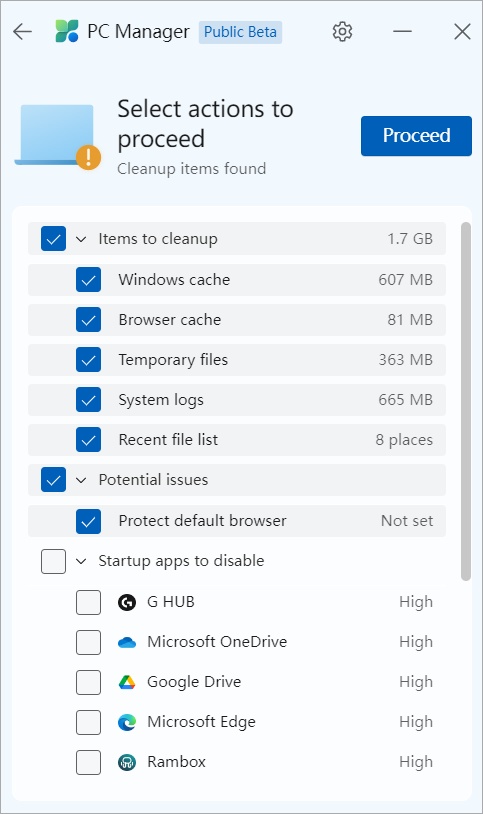
Haga clic en el botón Continuar para borrar datos y simplemente marque las aplicaciones que no No quiero que se ejecute al inicio.
Nota: Microsoft PC Manager todavía está en versión beta. Al momento de escribir este artículo, no le permite elegir qué caché del navegador desea eliminar. En otras aplicaciones, puede elegir entre todos los navegadores instalados.
Administración de almacenamiento
Esta pequeña herramienta lo ayudará a liberar espacio significativo en su computadora con Windows. Se divide en cuatro partes.
Limpieza profunda: encontrará todos los archivos de caché y el tamaño que consumen en su disco. Haga clic en el botón Detalles para ver el nombre de los archivos que se borrarán o borrarán.
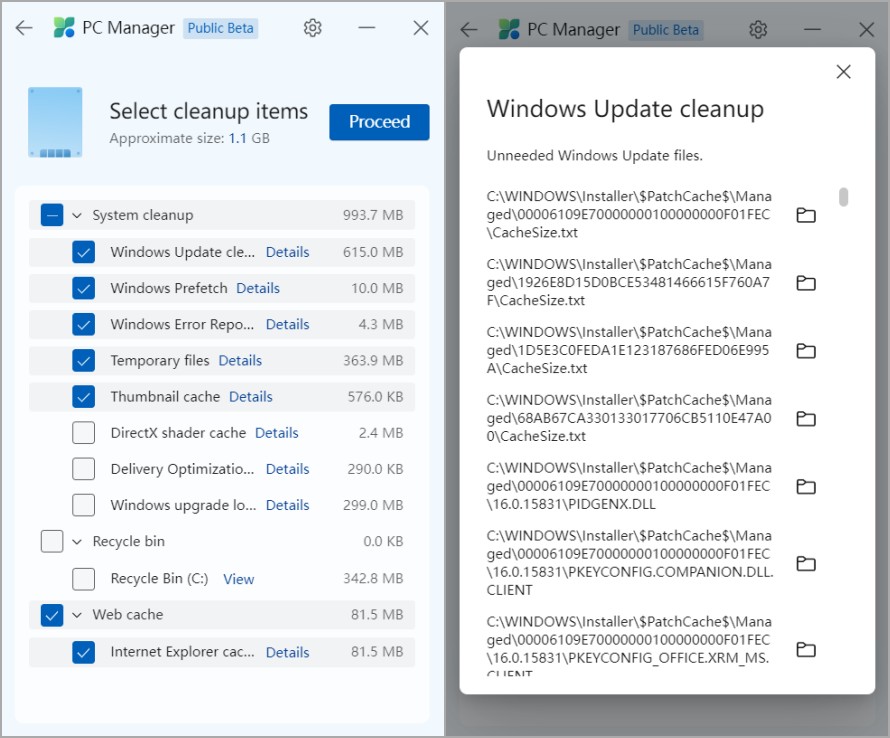
Administrar archivos grandes: puede establecer los criterios por tipo y tamaño de archivo y la herramienta encontrará todos los archivos en función de eso. Luego puede optar por eliminar estos archivos si cree que ya no los necesita. Esto le da una idea clara de dónde se fue todo ese espacio de almacenamiento. Los resultados se abrirán en una ventana del Explorador de archivos.

Administrar aplicaciones: Ahora esto simplemente abrirá la configuración de Windows (tecla de Windows + I) donde puede administrar todas sus aplicaciones instaladas. Eso incluye los permisos de la aplicación, los permisos en segundo plano, la desinstalación, las notificaciones, el uso de la batería, la capacidad de finalizar, reparar y restablecer la aplicación. Las opciones pueden variar de una aplicación a otra. Por lo tanto, actúa como un acceso directo a una configuración existente en lugar de aportar algo nuevo a la mesa.
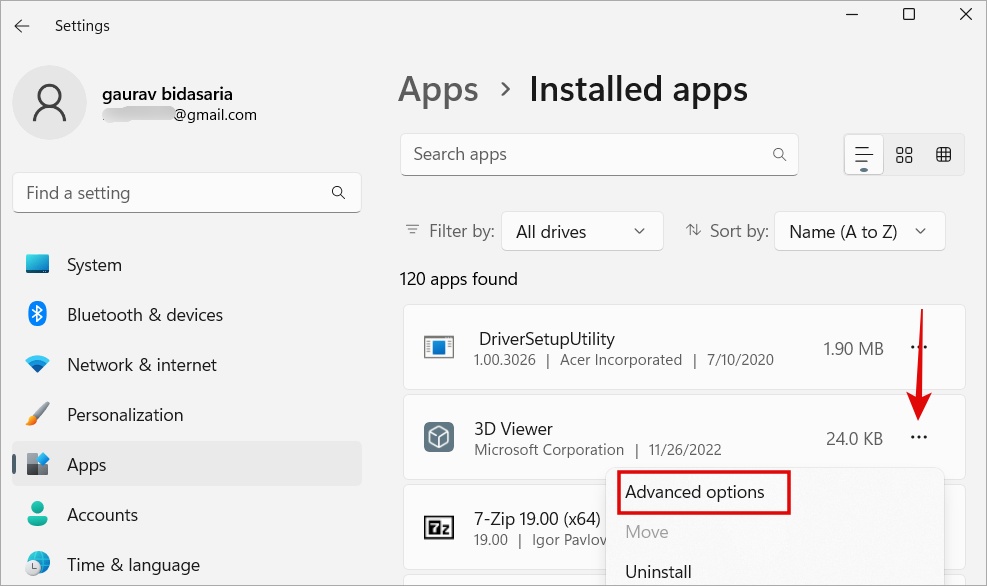
Sentido de almacenamiento: Otro acceso directo a una de las configuraciones existentes dentro del sistema operativo Windows 10 y 11. Lo que hace Storage Sense es automatizar el proceso de limpieza de PC con Windows.’Sentirá’si se está quedando sin espacio y eliminará archivos temporales y archivos de aplicaciones. Puede elegir habilitar/deshabilitar esta función. Lo que me gusta es la capacidad de programar y establecer criterios como día/semana/mes, cuándo se debe vaciar la Papelera de reciclaje y la carpeta Descargas, etc.
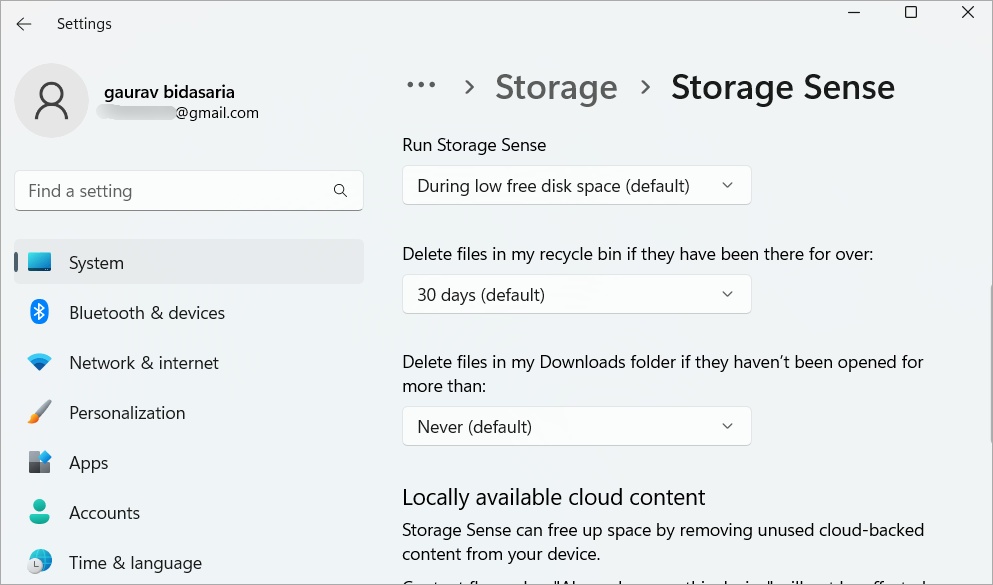
Gestión de procesos
Esto me recuerda al Administrador de tareas donde puede ver una lista de todas las aplicaciones y procesos, entre otras cosas, que se ejecutan en su computadora. Sin embargo, el Administrador de tareas puede resultar confuso, ya que muestra todos los procesos, incluidos los que son críticos para el funcionamiento del sistema. Esto puede ser abrumador. Microsoft PC Manager elimina la parte de adivinanzas al mostrar solo las aplicaciones de usuario que puede’Terminar’sin preocuparse por dañar su computadora.
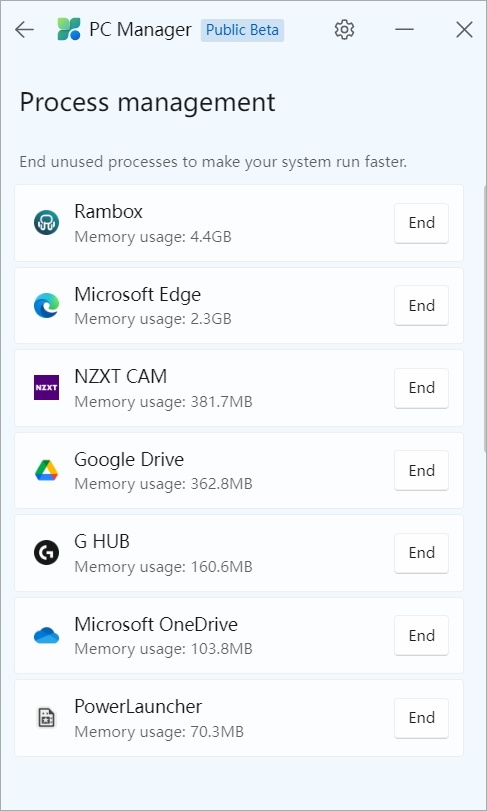
Aplicaciones de inicio
Su Windows La PC es el hogar de una serie de aplicaciones, tanto del sistema como del usuario. Algunas aplicaciones venían preinstaladas, mientras que otras las instaló usted. Muchas de estas aplicaciones se inician cuando reinicias tu computadora y continúan ejecutándose en segundo plano, aunque no las necesites. La mayoría de las veces, ni siquiera sabe que estas aplicaciones se ejecutan en segundo plano, consumiendo recursos valiosos y ralentizando su PC. El inicio muestra una lista de todas las aplicaciones que puede desactivar para que no se ejecuten en el arranque de forma segura. No son críticos para la funcionalidad de su computadora.
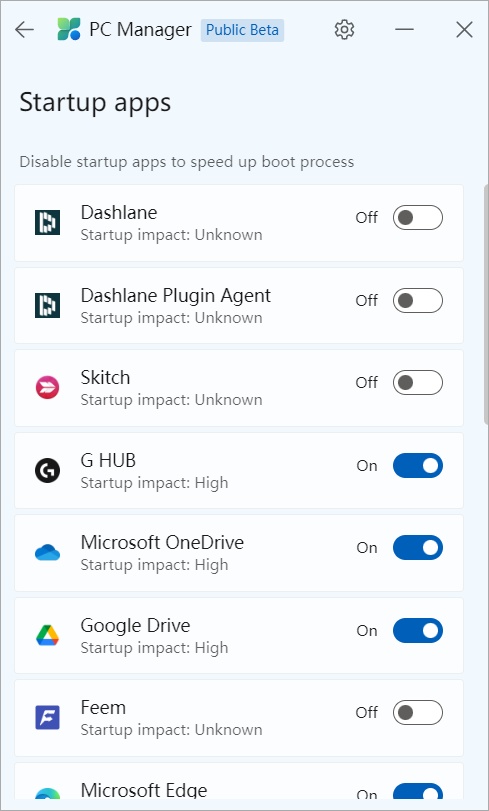
Seguridad
En la pestaña de seguridad, encontrará herramientas que lo ayudarán a proteger su computadora de varios tipos de amenazas. Repasémoslos rápidamente.
Actualización de Windows
Esperaba otro atajo, ya que puede descargar e instalar fácilmente actualizaciones del sistema operativo desde la configuración de Windows. Pero ese no es el caso. Puede hacerlo desde el propio Microsoft PC Manager. Mostrará una lista de actualizaciones que se instalarán.
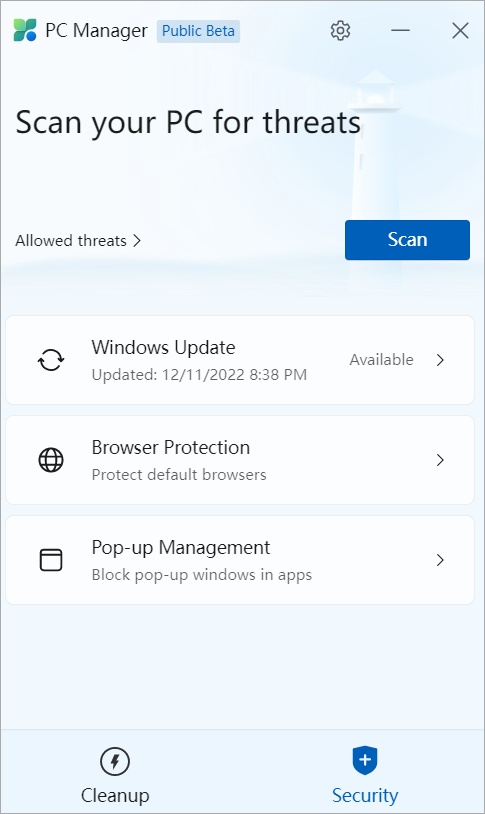
Browser Protection
Esto mostrará el nombre de su navegador actual, que es Edge en mi caso. Lo que puedes hacer es Bloquear cambios por aplicaciones maliciosas. Supongamos que visita una aplicación web en su navegador e intenta realizar algunos cambios, otorgándose más control sobre su navegador o computadora. No quieres eso, ¿verdad? Habilite la palanca. También puede cambiar su navegador predeterminado desde aquí sin abrir la aplicación del navegador.
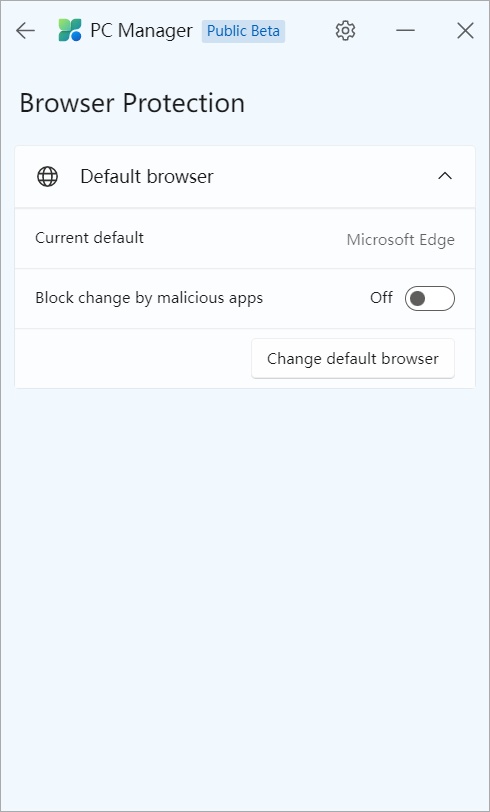
Administración de ventanas emergentes
Mientras que la práctica de mostrar ventanas emergentes ha perdido fuerza , algunas aplicaciones aún usan ventanas emergentes para mostrar anuncios o promocionar productos relacionados. Puede desactivar las ventanas emergentes en las aplicaciones aquí.
Microsoft PC Manager
Microsoft PC Manager es un buen punto de partida y veo que se convertirá en una parte integral parte del arsenal de todos los usuarios. Trae algunas características nuevas a la mesa mientras ayuda a los usuarios a descubrir algunas configuraciones existentes también. Tenga en cuenta que PC Manager todavía está en versión beta y, por lo tanto, espere más mejoras y, tal vez, algunas herramientas más en los próximos meses y años.
Personalmente, me gustaría ver una forma de borrar o eliminar los archivos sobrantes de las aplicaciones desinstaladas, eliminar los archivos de registro que están corruptos y ya no se necesitan, y elegir qué datos borrar o eliminar del navegador como caché, historial, etc.
¿Utiliza el Explorador de archivos para administrar archivos y carpetas en su Windows? ¿Quién no? Aquí hay una breve lista de algunos de los mejores consejos y trucos del Explorador de archivos que lo ayudarán a hacer más en menos tiempo.